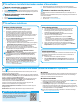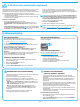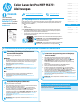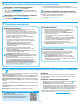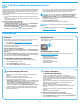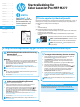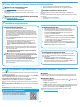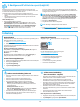HP Color LaserJet Pro MFP M277 Getting Started Guide
27
Vianmääritys
Käyttöopas
Käyttöoppaassa on tietoja tulostimen käytöstä ja vianmäärityksestä. Opas on
laitteen mukana toimitetulla CD-levyllä ja ladattavissa verkosta:
1. Siirry osoitteeseen www.hp.com/support/colorljMFPM277.
2. Valitse Manuals (Käyttöohjeet).
Jos käytössä on Windows, käyttöopas on kopioitu tietokoneeseen suositeltujen
ohjelmistojen asennuksen aikana.
Windows
®
XP, Windows Vista
®
ja Windows
®
7:
Valitse Start (Käynnistä), valitse Programs (Ohjelmat) tai All Programs (Kaikki
ohjelmat), valitse HP, valitse HP-tulostimen kansio ja valitse sitten Help (Ohje).
Windows
®
8:
Napsauta käynnistysnäytössä olevaa tyhjää aluetta hiiren kakkospainikkeella
ja valitse sitten sovelluspalkista All Apps (Kaikki sovellukset). Napsauta sitten
kuvaketta, jossa on tulostimen nimi, ja valitse Help (Ohje).
Laiteohjelmiston päivitysten tarkistaminen
1. Valitse laitteen ohjauspaneelin aloitusnäytöstä määrityspainike .
2. Hae ja avaa Service (Huolto) -valikko.
3. Valitse LaserJet Update (LaserJet-päivitys).
4. Valitse Check for Updates Now (Tarkista päivitykset nyt).
Ohjauspaneelin ohje
Voit käyttää laitteen ohjetta napsauttamalla tulostimen ohjauspaneelissa
olevaa ohjepainiketta .
Muut tukisisällöt ja -palvelut
Voit käyttää HP:n kaikenkattavaa tulostinohjetta siirtymällä osoitteeseen
www.hp.com/support/colorljMFPM277:
• Ongelmien ratkaiseminen
• Lisämäärityksiä koskevat ohjeet
• Ohjelmistopäivitysten lataaminen
• Asiakastukifoorumit
• Tietoja takuusta ja säännöksistä
• Mobiilitulostusohjeet
Kaapeliverkkoyhteys (Ethernet)
• Varmista, että laite on liitetty oikeaan verkkoporttiin oikean pituisella
kaapelilla.
• Varmista, että verkkoportin merkkivalot palavat.
• Varmista, että tulostinohjain on asennettu tietokoneeseen.
• Testaa verkkoyhteys ping-toiminnon avulla.
Windows: Valitse Start (Käynnistä) > Run (Suorita). Kirjoita cmd ja paina
Enter-näppäintä. Kirjoita ping, välilyönti ja laitteen IP-osoite ja paina
sitten Enter-näppäintä. Esimerkki IP-osoitteesta: 192.168.0.1
OS X: Avaa Network Utility -apuohjelma ja kirjoita IP-osoite ping-
ruutuun. Paina Enter-näppäintä. Esimerkki IP-osoitteesta: 192.168.0.1
• Jos ikkuna näyttää pyynnön ja vastauksen väliset ajat, verkko toimii.
• Jos ping-koe ei onnistu, käynnistä tulostin uudelleen ja tarkista kaikki
yhteydenmääritysvaiheet.
Langaton verkkoyhteys
(vain dw-malli, valinnainen)
• Varmista, että verkkokaapelia ei ole liitetty. Tulostin ei pysty
muodostamaan langatonta verkkoyhteyttä, jos verkkokaapeli on liitetty.
• Varmista, että laitteeseen ja langattomaan reitittimeen on kytketty virta ja
että ne saavat virtaa. Varmista myös, että langattoman verkon yhteyspiste
on kytketty päälle.
• Varmista, että laite on langattoman verkon kantoalueella. Useimmissa
verkoissa laite voi olla enintään 30 metrin päässä langattomasta
tukiasemasta (langaton reititin).
• Varmista, että tulostinohjain on asennettu tietokoneeseen.
• Varmista, että tietokone ja laite ovat yhteydessä samaan langattomaan
verkkoon.
• Jos käytössä on Mac-tietokone, varmista että langaton reititin tukee
Bonjouria.
• Käynnistä langaton reititin uudelleen.
Langattoman verkon vianmääritystestin suorittaminen
1. Valitse laitteen ohjauspaneelin aloitusnäytössä määrityspainike
.
2. Valitse Self Diagnostics (Diagnostiikka) ja valitse sitten Run Wireless Test
(Suorita langattoman verkon testi).
9. HP ePrint sähköpostitulostuksen määritys
HP ePrint -toiminnon avulla voit tulostaa tiedostoja sähköpostitse lähettämällä ne
sähköpostiviestin liitetiedostoina laitteen sähköpostiosoitteeseen mistä tahansa
sähköpostia tukevasta laitteesta. Lähettävän laitteen ei tarvitse olla samassa
verkossa tulostimen kanssa.
HP ePrint -palvelun käyttäminen sähköpostitse edellyttää tulostimelta seuraavia
ominaisuuksia:
• Laite on yhdistetty kiinteään tai langattomaan verkkoon ja sillä on Internet-
yhteys.
• HP:n verkkopalvelut on otettu käyttöön tulostimessa ja tulostin on rekisteröity
HP Connected -palveluun.
HP:n verkkopalvelujen ottaminen käyttöön
1. Avaa HP:n sulautettu verkkopalvelin (EWS):
a. Kaksiriviset ohjauspaneelit: Paina OK-painiketta. Avaa Verkkoasetukset-
valikko. Näytä IP-osoite valitsemalla Näytä IP-osoite.
Kosketusnäytölliset ohjauspaneelit: Kosketa tulostimen ohjauspaneelin
aloitusnäytössä Yhteyden tiedot
-painiketta ja valitse sitten Wi-Fi ON
(Wi-Fikäytössä), niin voit tarkastella IP-osoitetta tai isäntänimeä.
b. Avaa selain ja kirjoita osoiteriville IP-osoite tai isäntänimi täsmälleen siinä
muodossa kuin se näkyy tulostimen ohjauspaneelissa. Paina tietokoneen
näppäimistön Enter-näppäintä. Sulautettu verkkopalvelin avautuu.
HUOMAUTUS: Jos selaimessa näkyy ilmoitus Tämän sivuston varmenteessa
on ongelma, kun yrität avata sulautettua verkkopalvelinta, valitse Jatka
tähän sivustoon (ei suositella). Vaihtoehdon Jatka tähän sivustoon (ei
suositella) valitseminen ei vahingoita tietokonetta siirryttäessä HP-tulostimen
sulautetussa verkkopalvelimessa.
2. Valitse HP-verkkopalvelut-välilehti.
3. Valitse vaihtoehto, jossa Verkkopalvelut otetaan käyttöön.
HUOMAUTUS: Voi kestää useita minuutteja, että Verkkopalvelut otetaan
käyttöön.
4. Luo HP ePrint -tili ja viimeistele asennus osoitteessa www.hpconnected.com tai
www.hp.com/go/eprintcenter.